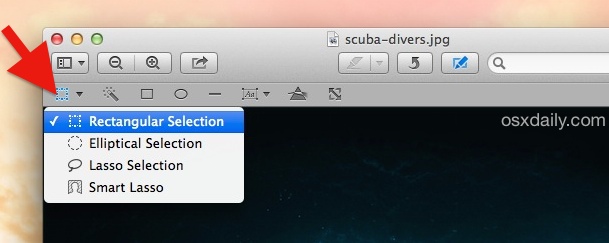Para los usuarios de iPhone y iPad que ya se han actualizado a iOS 9,…
Cómo recortar una imagen en Mac OS X con vista previa
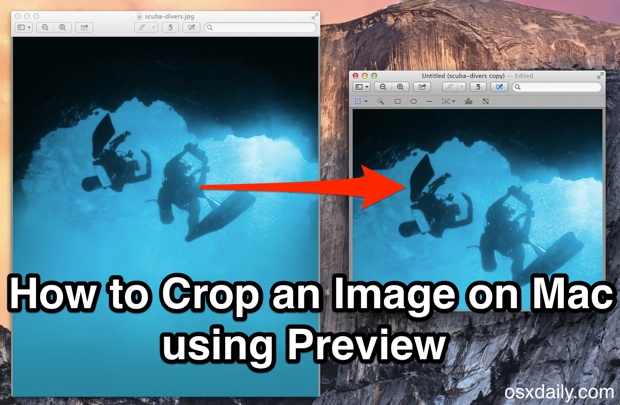
El recorte es una función de edición de imágenes esencial que ayuda a mejorar la composición de una foto, a enfatizar el enfoque de una imagen o a reducir las partes innecesarias de una imagen. Si bien muchos usuarios de Mac usan herramientas de terceros para realizar el recorte de imágenes, no se necesitan aplicaciones adicionales para realizar la tarea en OS X, porque la herramienta de vista previa incluida y poco apreciada tiene la funcionalidad de recorte incorporada en su conjunto de herramientas de edición.
Para probar esto usted mismo, querrá tener una imagen a mano que pueda recortar, y casi cualquier versión de Mac OS X. El resto del proceso es muy simple y se puede hacer bastante rápido, particularmente una vez que aprenda cómo para usar las herramientas y dominar algunos atajos de teclado.
Recortar una imagen con vista previa en Mac OS X
- Abra el archivo de imagen que desea recortar en la aplicación Vista previa en Mac OS X
- Haga clic en el botón “Barra de herramientas del editor”, se encuentra en el lado derecho de la barra de herramientas de imagen general y parece una caja de herramientas o un pequeño lápiz
- Ahora elija la herramienta “Selección rectangular”, generalmente está configurada de forma predeterminada, pero puede verificar esto eligiéndola en el menú desplegable más a la izquierda de la barra de herramientas del editor.
- Dibuje el rectángulo deseado en la imagen en la región de la imagen que desea recortar
- Presione las teclas Comando + K para recortar la imagen, o vaya al menú “Herramientas” y haga clic en la opción “Recortar” para completar el recorte, la imagen se recortará inmediatamente a la sección que se dibujó dentro de la herramienta de selección rectangular
- Vaya al menú “Archivo” y elija “Guardar” o “Guardar como” como desee para guardar la versión recortada de la imagen.
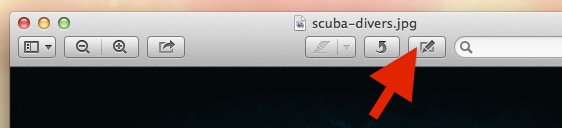
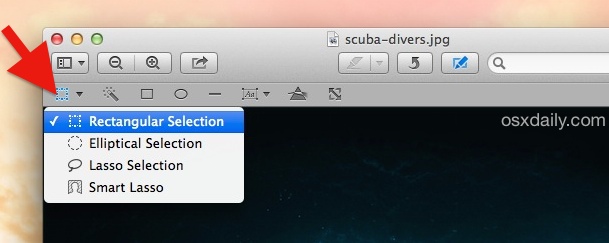
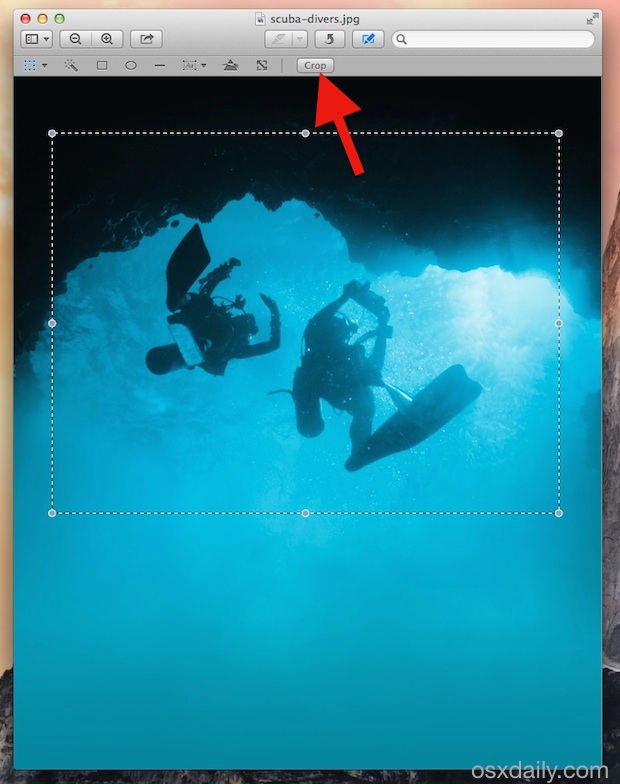
Ves, eso fue fácil, ¿verdad? Ahora tiene una imagen recortada. Puede dibujar el selector rectangular al tamaño que desee y la función de recorte se encargará del resto.
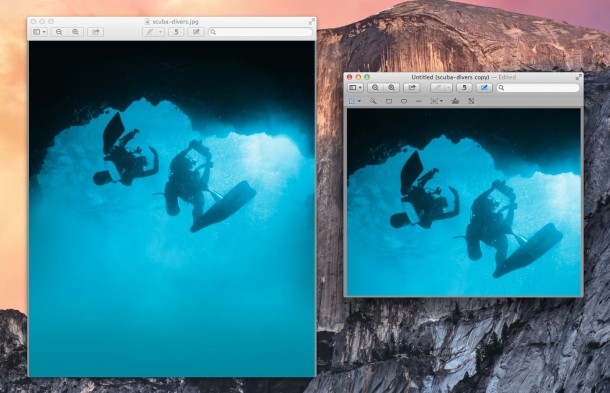
El siguiente video tutorial muestra cómo recortar una imagen de esta publicación de fondo de pantalla:
Recuerde que al hacer esto, también está cambiando indirectamente el tamaño de una imagen al reducir la cantidad total de píxeles contenidos en el archivo de imagen, pero a diferencia de las funciones de cambio de tamaño masivo, no puede recortar de forma masiva similar con grupos de imágenes en Vista previa porque requiere una selección única.
Recorte de imágenes más rápido en la vista previa con atajos de teclado
Incluso puede acelerar el proceso de recorte utilizando atajos de teclado a lo largo de la tarea, este es básicamente el mismo proceso que se inició desde el Finder. Este es un truco eficiente para usar si planea usar la función de recorte con frecuencia y desea acelerar las cosas:
- Seleccione la imagen para recortar en el Finder y luego presione Comando + O para abrirla en Vista previa (asumiendo que Vista previa es la aplicación de visor de imágenes predeterminada)
- La herramienta de selección debe estar inmediatamente activa y visible de forma predeterminada con una imagen abierta, así que dibuje la selección rectangular alrededor de la región para recortarla como de costumbre.
- Ahora presione Comando + K para recortar la imagen
- Finalmente, presione Comando + S para guardar la imagen recortada
Memorizar los métodos abreviados de teclado simples utilizados en esta tarea puede hacer que el proceso de recorte sea extremadamente rápido, y combinado con la velocidad general y la eficiencia de la aplicación Vista previa, generalmente es mucho más rápido seguir esta ruta que abrir imágenes en Photoshop o Pixelmator.

La aplicación Vista previa de OS X incluye una gran variedad de funciones de edición de imágenes, herramientas de marcado y funciones de conversión que en gran medida se pasan por alto y se subutilizan, por lo que si recién está aprendiendo a usar la aplicación Vista previa para modificaciones y ediciones de fotos simples, el recorte es excelente. lugar para empezar.
Por supuesto, esto se limita a Mac, pero para los usuarios del lado móvil de las cosas, no hay una aplicación de vista previa en el iPhone o iPad, por lo que los usuarios pueden encontrar que la aplicación Fotos admite recortar fotos en iOS muy fácilmente con una aplicación similar. herramienta de selección, o utilice también herramientas de terceros.